X-masブラシで描きやすいカードイラスト
X-masブラシでいろいろな飾りを描きましょう。
カラフルなクリスマスデコレーションを一枚一枚描くには、手間がかかります。ただし、Clip Studioを使用すると、非常に簡単かつ迅速に描画できます。
クリスマスの素材は色々と素敵ですが、今日は自分で作った筆セットを使って描きます。 TIPSを開始する前に、以下の「X-masブラシセット」の資料をAssetStoreからダウンロードすることをお勧めします。さらに、TIPSで使用される別の材料が追加で導入されています。
+(12.26に変更)推奨資料は削除されており、現在ダウンロードできません。他の同様の資料をご紹介します。 3番目のURLを参照してください。
TIPSビデオとして見る
TIPSの投稿を閲覧する
1.ブラシの導入と事前準備
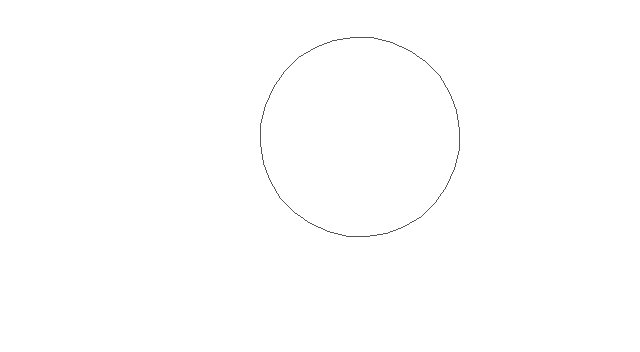
「X-masブラシセット」の素材は、合計16本のブラシで構成されています。それぞれの筆は組み合わせやすい素材で描かれているので、飾りを簡単にデザインできます。
トップバーの[ウィンドウ]-[マテリアル]を開き、[ダウンロード]フォルダをクリックしてダウンロードしたマテリアルを確認します。上でダウンロードした「X-masブラシセット」を[サブツール]にドラッグしてインストールします。
各ブラシは、ストロークの方向に描画するように設定されています。わかりやすくするために直接使ってみましょう。
2.クリスマスツリーの基本的な形を描きます
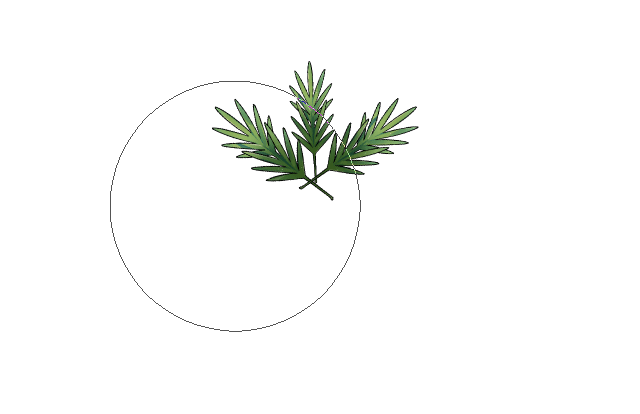
クリスマスツリーの木の基本的な形を作りましょう。 「ツリー」ブラシを選択して、ツリーの上部を描画します。そして、このレイヤーの下に新しいレイヤーを追加して、下方向に描画します。下に新しいレイヤーを追加して、描画を4〜5回繰り返します。
下部に新しいレイヤーを追加して、空のスペースに追加の葉を描画します。向きや大きさを気にせずに描くだけで十分です。
ただし、すべての空白を埋めないでください。少し空白を残すことをお勧めします。
影を付けて立体感を出してみましょう。シャドウするレイヤーの上に新しいレイヤーを追加します。 「下のレイヤーにクリップ」をチェックし、ブレンドモードを「乗算」に設定します。次に、エアブラシを使って、木の内側を濃い色で塗ります。
3.クリスマスツリーを飾ります
上に新しいレイヤーを追加します。さまざまな装飾ブラシで木を飾ります。リボンをベルに結び付けるか、星に帽子をかぶることができます。美しく飾って、自分だけの木を作ろう!
ブラシを使って電球を描きましょう。 'ball(D)'ブラシのサイズを小さくします。装飾が不明瞭にならないように、装飾レイヤーの下に新しいレイヤーを追加して電球を描画します。そして、レイヤーを複製します。 [フィルター]-[ぼかし]-[ガウスぼかし]を約7pxに設定します。
[透明ピクセルをロックする]をオンにします。グレーとライトオレンジの間で色を選択してください。トップバーの[編集]-[塗りつぶし]をクリックして、ぼかし効果を適用してレイヤーを塗りつぶします。ブレンディングモードを「画面」に設定して、光らせます。十分な光がない場合は、レイヤーをもう一度複製します。

ツリーが完成しました!お好みに合わせてスタンドやギフトボックスを描きましょう。
4.クリスマスブラシを塗る
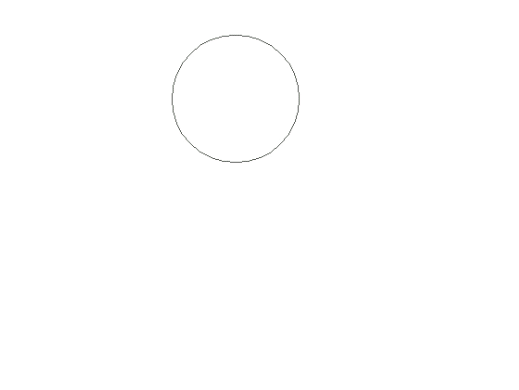
木と同じようにいろいろなクリスマスの飾りを描きましょう。クリスマスリースや天井飾りなどをデザインできます。
「木」ブラシで円を描き、クリスマスリースを作成します。丸い形の場合は、葉を追加して欠けている部分をトリミングします。
装飾ブラシを組み合わせて、より豊かなオブジェクトを作成できます。完成したデコレーションを一枚一枚花輪に載せていきましょう。
<3。クリスマスツリーを飾る>目次と同じ方法で電球と影を追加します。他の形でもお気軽に描いてください!
5.クリスマスカードのデザイン-背景
それでは、クリスマスカードをデザインしましょう。新しいキャンバスを作成します。はがきのワークサイズ104×154(mm)をベースに作成します。作りたいカードのサイズに合わせてお気軽に作成してください。
事前に描いたクリスマスの飾りを新しいキャンバスに貼り付けます。新しいものを描くこともできます。クリスマスデコレーションレイヤーの下に新しいレイヤーを作成します。そして、あなたが望む色で背景をペイントします。
背景色でレイヤーの上に新しいレイヤーを作成します。描画色をスカイブルーに設定します。トップバーの[編集]-[塗りつぶし]をクリックして、画面全体を塗りつぶします。次に、レイヤープロパティの[トーン]アイコンをクリックして、ポイントを作成します。トーンラインを8.0に設定しました。白い背景に黒い点のパターンがあれば素晴らしいでしょう。レイヤーを右クリックしてラスタライズします。
ラスタライズされたパターンレイヤーのブレンドモードを「カラーバーン」に設定します。ドットがわずかに見えるレベルまで不透明度を下げます。
パターンレイヤーの上に新しいレイヤーを作成します。それでは、カードの境界線を作成しましょう。 「選択」ツールを使用して、カード内の長方形を選択します。トップバーの[選択範囲]-[選択を反転]をクリックします。描画色を白に設定し、[編集]-[塗りつぶし]を実行します。白いボーダーは終わりましたか?
今回は別の細い境界線を描きましょう。 「形状」ツールを選択します。 「長方形」を選択し、ブラシサイズを6pxに設定します。すべてが設定されたら、ドラッグしてボックスを描画します。
今回は、クリスマスリースの内側をペイントしてみましょう。花輪の下に新しいレイヤーを作成し、明るい色でブラシをかけます。 「スプーンペン」などの基本的なブラシでペイントします。ペイントが終了したら、背景レイヤーからドットパターンレイヤーをコピーして、ペイントしたレイヤーの上に貼り付けます。そして不透明度を調整します。
6.クリスマスカードのデザイン-テキスト
それでは、カードにフォントを書いてみましょう。
dafont.comにアクセスして、クリスマスカードに適したフォントをダウンロードします。 「プレビュー」にテキストを入力し、「その他のオプション」をクリックします。 「100%無料」にチェックを入れ、「送信」ボタンをクリックします。 「100%無料」は、商用利用でも問題のないフォントを示しています。ぜひチェックしてみてください!
必要なフォントが見つかったら、ダウンロードしてインストールします。インストール後、フォントをアクティブ化するためにClipStudioを再起動する必要がある場合があります。
(変更12.23)ClipStudioを最新バージョンに更新します。別のフォントをインストールしたり、Clip Studioを再起動したりする必要はありません。以下に示すように、フォントファイルを直接追加して、すぐに適用できます。
「テキスト」ツールを使用して、花輪の中央にテキストを入力します。書いたフレーズをドラッグすると、テキストの色を変えることができます。
テキストレイヤーの上に新しいレイヤーを作成し、[下のレイヤーにクリップ]をオンにします。そして、ブレンドモードを「乗算」に設定します。デフォルトのブラシを使用して、テキストの下に暗い色で影を描きます。
次に、テキストレイヤーとシャドウレイヤーの両方を選択し、それらを「ラスタライズ」します。
テキストに境界線を追加しましょう。ラスタライズされたテキストレイヤーを選択します。 [レイヤープロパティ]-[境界効果]から境界線を選択します。境界線の太さを3〜5ピクセルに設定し、境界線の色を白に設定します。
テキスト全体に影を付けましょう。テキストレイヤーを複製します。次に、[レイヤープロパティ]-[境界効果]の境界線のチェックを外して、白い境界線を削除します。描画色に濃い色を選択し、[編集]-[塗りつぶし]を実行します。テキストが暗い色に変わった場合は、下にドラッグして、レイヤーの順序を下げます。 「移動」ツールを使用して少し右下に移動し、影が見えるようにします。
不透明度を調整すると、テキストが完成します。
7.クリスマスカードのデザイン-完了
カードの空きスペースを飾るには、「X-masブラシセット」から「つる」ブラシを選択します。 [ウィンドウ]-[マテリアル]を開き、上記でダウンロードした「ゴールデンブラウン」マテリアルを確認します。 6つの画像のうち、最も細かい画像を画面にドラッグします。
Ctrl + Tを使用して、カードに合うように素材のサイズを調整します。また、[下のレイヤーにクリップ]をオンにすると、マテリアルが合成されます。色を明るくするために、新しいレイヤーを作成し、カード全体を非常に明るいオレンジ色で塗りつぶします。 「下のレイヤーにクリップ」をチェックし、合成モードを「画面」に設定します。不透明度を調整して、目的のゴールドカラーを取得します。
全体として位置とデザインを変更します。一番下にクリスマスの飾りを追加しました。全体的なバランスをとるために、ゴールドラインを上に移動しました。
今、あなたは素晴らしいクリスマスカードを持っています。
あなたもそれを気に入ってくれることを願っています!
終了
説明が長くて、テクニックが抜けているようですが、残念ですが、
これらのTIPSがお役に立てば幸いです。
2021年はどうでしたか?
実際、クリスマスは私にとってあまり意味のある記念日ではありません。しかし、今回はClip Studioを使ってカードを作ったり、素材を作ったり、デザインを試したりできるのは良かったです。特に、本物のクリスマスツリーを飾るような感覚でとても楽しかったです。 (笑)
また、大切な人や自分のためにクリスマスカードを作ることをお勧めします♥
SNS
























コメント